Jak sklonować witrynę WordPress na 3 różne sposoby
Opublikowany: 2023-03-30WordPress to bez wątpienia potężny system zarządzania treścią (CMS). Ze względu na przyjazny dla użytkownika interfejs, łatwość obsługi i szerokie możliwości dostosowywania, jest powszechnie używany przez wszystkich użytkowników, od małych do dużych marek. Jednak często może nadejść czas, kiedy będziesz musiał sklonować swoją witrynę WordPress do testowania, tworzenia kopii zapasowych i innych celów.
Jednak klonowanie stron internetowych jest nadal zniechęcającym i zastraszającym zadaniem dla wielu użytkowników, zwłaszcza tych, którzy nie są obeznani z technologią. Na szczęście jest na to kilka metod. W tym artykule omówimy najbardziej przydatne z nich, abyś mógł wybrać najlepszą metodę, która pasuje do Twojego zestawu umiejętności.
Wcześniej odpowiemy na kilka podstawowych pytań. Zacznij nie marnując więcej czasu.
Spis treści
- Co to jest klonowanie strony internetowej
- Dlaczego możesz potrzebować sklonować swoją witrynę
- Jak sklonować witrynę WordPress: przewodnik krok po kroku
- Punkt bonusowy: skopiuj i wklej ten sam projekt strony internetowej do wielu domen/witryn
- Często zadawane pytania dotyczące klonowania witryny WordPress
- Ostatnie słowa na temat sklonowania witryny WordPress
Co to jest klonowanie strony internetowej
Klonowanie strony internetowej oznacza stworzenie dokładnej kopii strony internetowej i umieszczenie jej w innej domenie . Kopiuje ogólną strukturę, projekt, zawartość i funkcje, aby stworzyć identyczną wersję oryginalnej strony internetowej. Możesz sklonować witrynę ręcznie lub za pomocą różnych wtyczek.
Ale klonowanie czyjejś witryny bez pozwolenia może naruszać prawa autorskie i prowadzić do sankcji prawnych. Google i inne wyszukiwarki mogą umieścić taką witrynę na czarnej liście, gdy tylko ją znajdą.
Klonowanie a kopiowanie strony internetowej
Chociaż klonowanie i kopiowanie wydają się być blisko spokrewnione, istnieją między nimi niewielkie różnice. Sprawdź je w poniższej tabeli, aby dokładniej wyjaśnić swój pomysł na klonowanie stron internetowych.
| Temat | Klonowanie strony internetowej | Kopiowanie strony internetowej |
| Definicja | Tworzy replikę lub dokładną wersję uruchomionej witryny internetowej. | Kopiuje część lub całą zawartość uruchomionej witryny internetowej. |
| Cel | Aby naśladować projekt i funkcjonalność. | Aby ponownie wykorzystać niektóre lub wszystkie treści poprzez modyfikację. |
| Prawny | W większości nielegalne i naruszają prawa własności intelektualnej i prawa autorskie. | Może to być nielegalne, jeśli treść nie zostanie zmodyfikowana przed publikacją. |
Dlaczego możesz potrzebować sklonować swoją witrynę
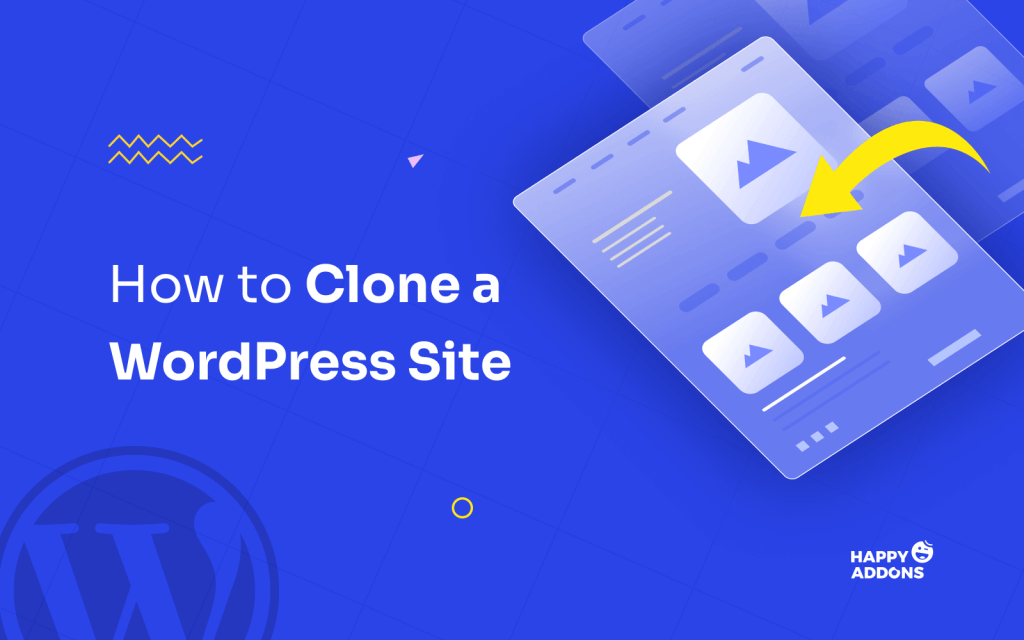
Klonowanie stron internetowych jest nielegalne, jeśli robisz to bez pozwolenia. Ale ludzie często klonują własne strony internetowe z kilku powodów. Przyjrzyjmy się kilku kluczowym powodom, dla których możesz chcieć sklonować swoją witrynę.
1. Utwórz kopię zapasową
Klonowanie witryny internetowej może pomóc w szybkim przywróceniu działania, jeśli oryginalna witryna ulegnie poważnej awarii. Chociaż w Internecie dostępnych jest wiele wtyczek do tworzenia kopii zapasowych witryn, wielu użytkowników uwielbia klonować swoje witryny do nowej lokalizacji, w tym całą bazę danych i zawartość sieci.
2. Testuj nowe funkcje, projekty i funkcjonalności
Zanim zainstalujesz nową aplikację lub zaktualizujesz funkcję, musisz sprawdzić, jak działa i reaguje na Twojej stronie internetowej. Sklonowana witryna umożliwia to bramie. Pomoże Ci to sprawdzić, czy we wtyczce nie ma błędów lub problemów ze zgodnością, które mogą być szkodliwe dla witryn miłosnych.
3. Przeanalizuj kod i ramy oryginalnej witryny
Jeśli masz bezgłową witrynę WordPress, musisz regularnie sprawdzać kody i frameworki front-endu. Uchroni Twoją witrynę przed potencjalnymi przestojami, identyfikując problemy techniczne i sposoby ich rozwiązania na wczesnym etapie.
4. Utwórz środowisko przejściowe
Sklonowanej witryny internetowej można używać jako środowiska przejściowego. Jeśli jesteś twórcą motywów lub wtyczek, możesz przetestować ich zmiany i aktualizacje na platformie testowej, zanim wypuszczą je na rynek. Robi to każda profesjonalna firma programistyczna i programiści.
5. Przeprowadź migrację do nowego serwera hostingowego
Przed migracją witryny na nowy serwer możesz umieścić tam jej sklonowaną wersję, aby sprawdzić jej obsługę, wydajność i inne problemy. Jeśli jesteś zadowolony z ich usług, możesz w końcu zdecydować się na przeniesienie się tam z całą treścią internetową i bazą danych.
Jak sklonować witrynę WordPress: przewodnik krok po kroku
Możesz sklonować witrynę WordPress na kilka sposobów. Najpopularniejsze z nich to ręczne, za pomocą wtyczki oraz z instalatora aplikacji Softaculous . Poniżej znajduje się frontendowy widok strony internetowej, który będziemy sklonować we wszystkich tych metodach, jedna po drugiej. Zacznijmy!
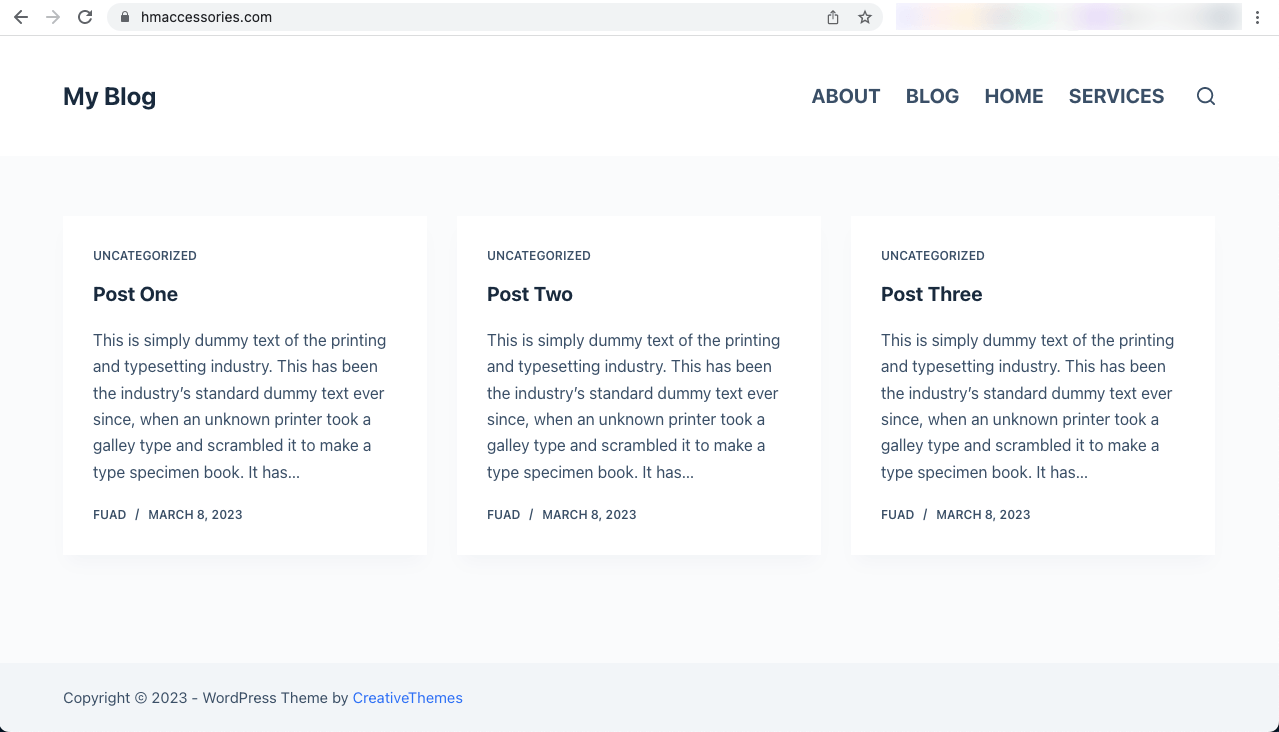
Metoda pierwsza: Jak ręcznie sklonować witrynę WordPress
Istnieje kilka warunków wstępnych, które musisz przygotować przed przystąpieniem do procesu klonowania witryny WordPress. Oni są:
- Domena/subdomena
- Serwer hostingowy
Możesz hostować swoją sklonowaną witrynę na innym serwerze lub na tym samym serwerze, na którym znajduje się już Twoja oryginalna witryna. Wyjaśnimy tę metodę przy użyciu subdomeny.
Krok 01: Utwórz subdomenę
- Zaloguj się do swojego cPanelu .
- Przejdź do sekcji Domeny .
- Kliknij w nim opcję Domeny .
Uwaga: w oparciu o motyw cPanel możesz uzyskać opcję subdomen w sekcji Domeny lub nie. Poniższy cPanel używa motywu Jupiter, który nie pokazuje opcji subdomen na stronie głównej. Ale pokazują to inne motywy, takie jak paper_lantern.
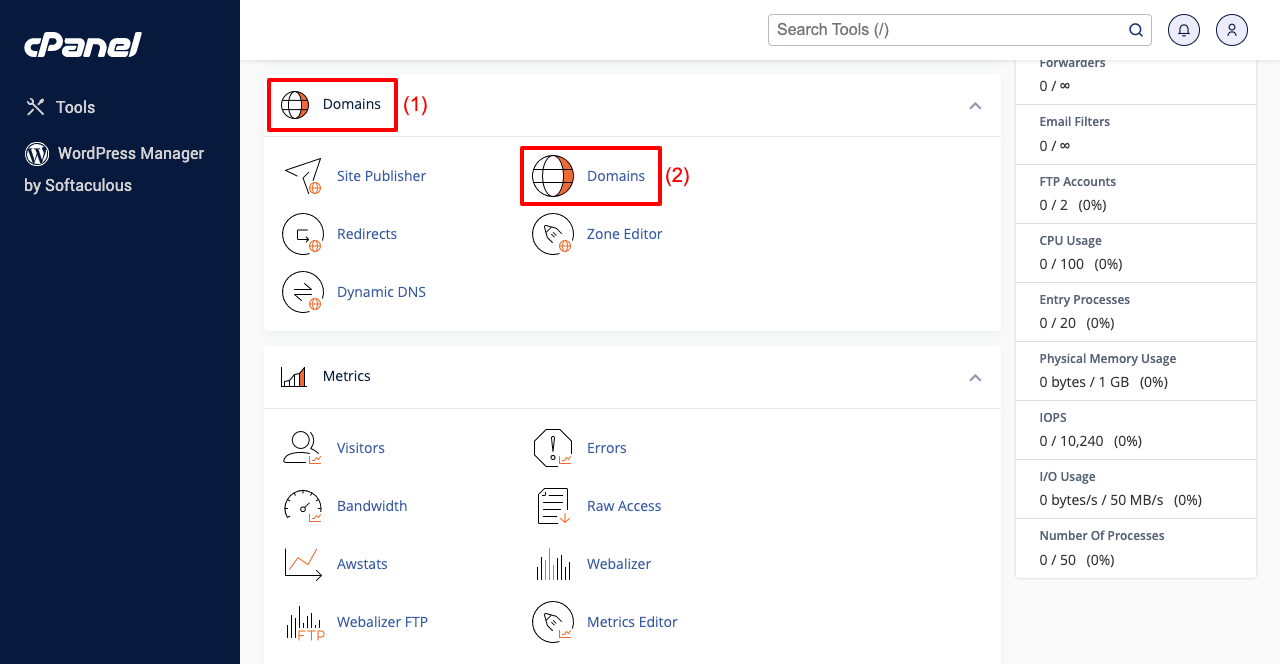
- Kliknij przycisk Utwórz nową domenę .
- Przeniesie Cię do nowej strony i da pola do wpisania Twojej subdomeny.
- Wpisz swoją subdomenę w pierwszym polu . Pole główne automatycznie je przyjmie.
- Kliknij przycisk Prześlij na końcu.
Uwaga: Formuła zapisu subdomeny to początkowe słowo+kropka+twoja domena . Na przykład hmaccessories.com to domena oryginalna, a test.hmaccessories.com to subdomena. Możesz dodać cokolwiek jako początkowe słowa.
- Przejdź do strony głównej cPanelu.
- Kliknij Menedżer plików .
- Odwiedź utworzony plik katalogu subdomeny.
- Zobaczysz, że ( test.hmaccessories.com ) jest całkowicie pusty.
- Skopiujemy wszystko z katalogu (public_html) oryginalnej domeny.
Krok 02: Skopiuj pliki z oryginalnego katalogu domeny do subdomeny
- Przejdź do public_html .
- Kliknij Ustawienia .
- Na ekranie pojawi się wyskakujące okienko.
- Zaznacz pole wyboru obok Pokaż ukryte pliki (dotfiles) .
- Zapisz to.
- Spowoduje to, że wszystkie ukryte pliki będą widoczne na liście.
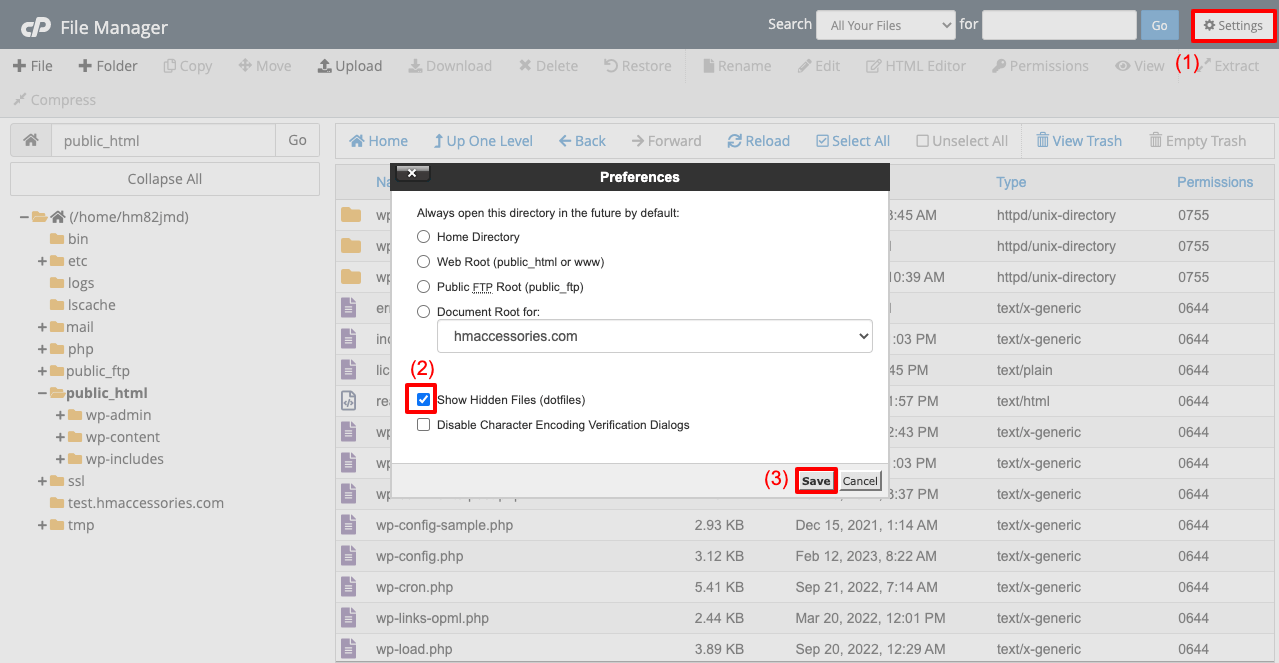
- Wybierz wszystkie pliki z listy za pomocą klawiszy skrótu klawiatura + mysz.
- Kliknij przycisk Kopiuj .
- Otworzy się nowe wyskakujące okienko.
- Wprowadź nazwę pliku katalogu subdomeny.
- Następnie naciśnij przycisk Kopiuj pliki .
- Skopiuje i zapisze wszystkie te pliki w folderze katalogu subdomeny.
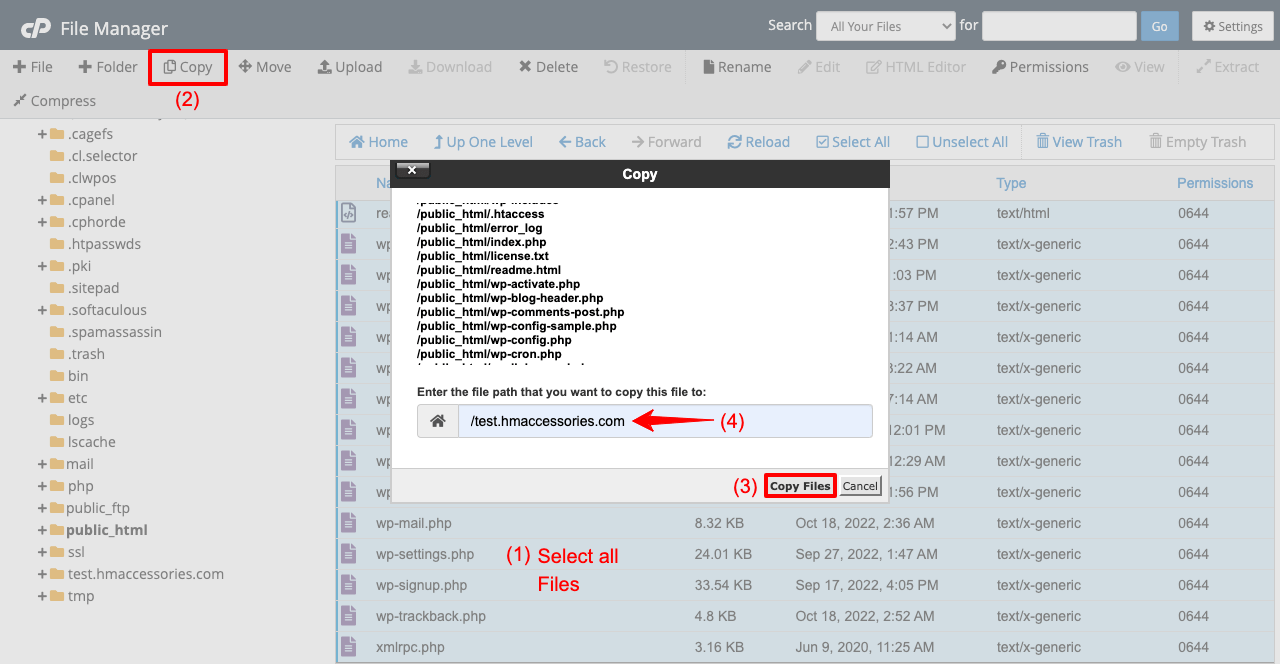
*** Uwaga specjalna: Ten post pokazuje, jak sklonować stronę internetową na tym samym serwerze hostingowym. Ale jeśli chcesz sklonować go na innym serwerze, musisz pobrać i przesłać te pliki na swój serwer hostingowy. Proces pobierania wyjaśniono poniżej.
- Przejdź do public_html .
- Wybierz pliki ponownie.
- Naciśnij przycisk Kompresuj .
- Wybierz opcję GZiped Tar Archive .
- Kliknij przycisk Kompresuj pliki .
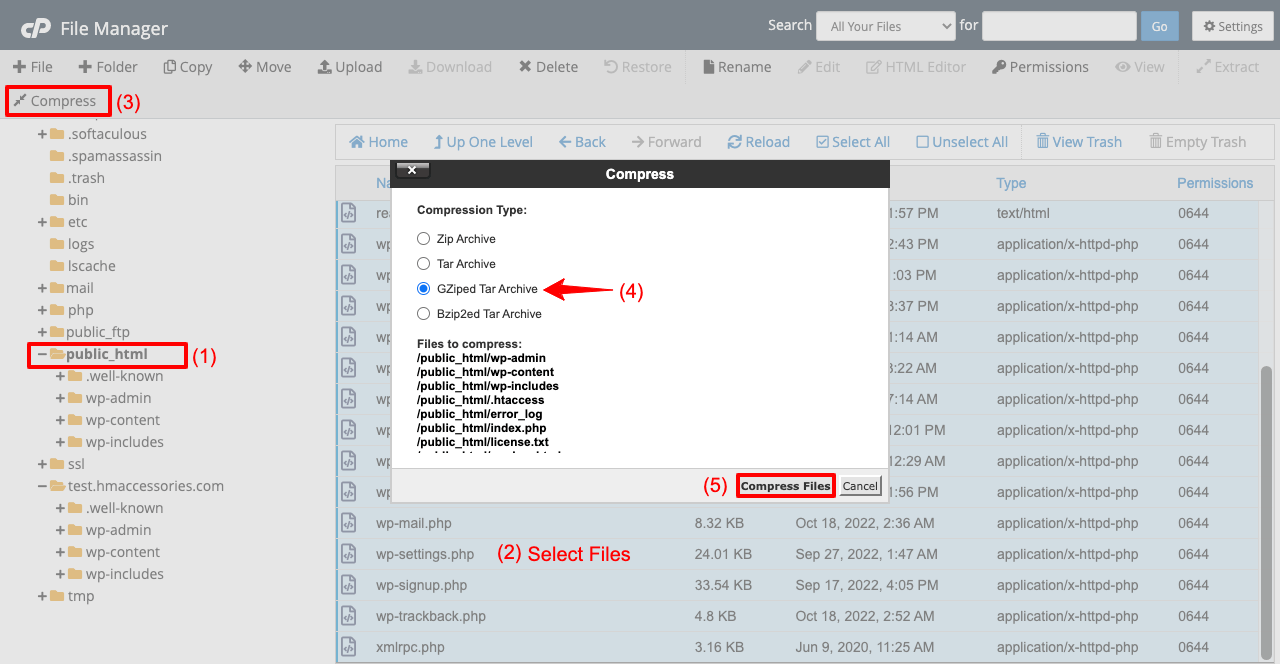
Zobaczysz, że pliki zostały spakowane. Musisz pobrać FTP, połączyć go z tym serwerem, wysłać spakowany plik na nowy serwer przez FTP, a następnie rozpakować tam plik. Mam nadzieję, że możesz to zrobić sam. Poznaj najlepszych klientów FTP.
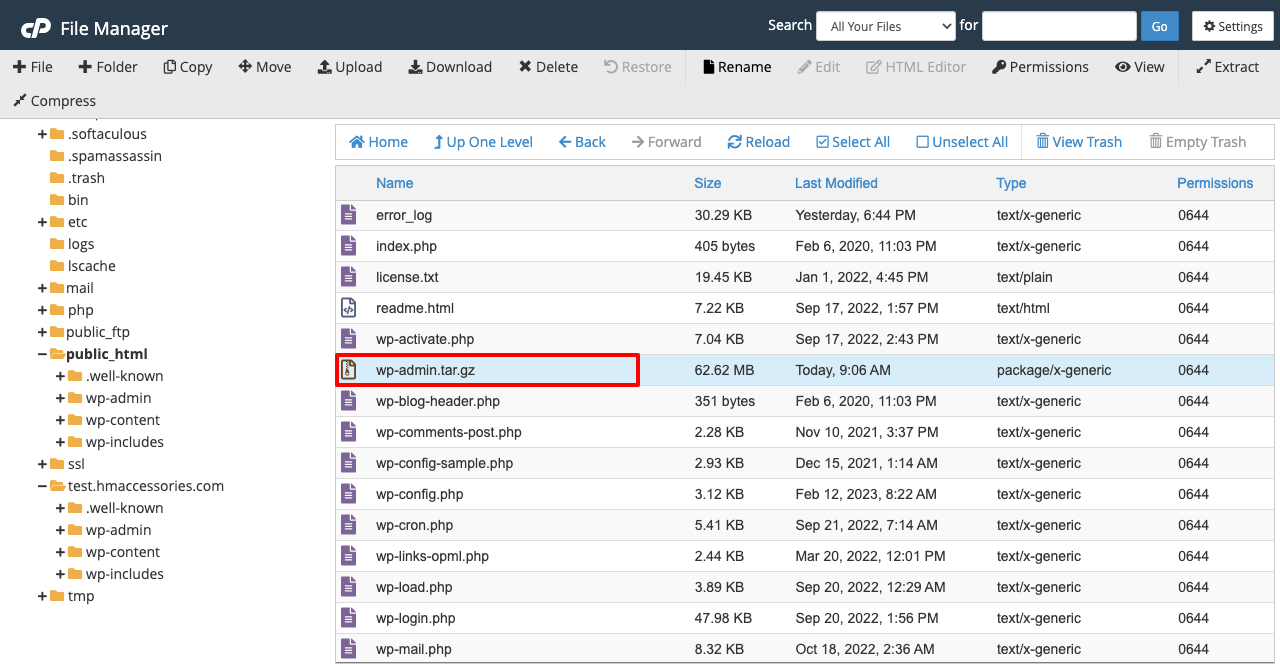
Krok 03: Utwórz bazę danych dla sklonowanej witryny
- Przejdź do cPanel > Baza danych MySQL .
- Wpisz nazwę swojej sklonowanej witryny w polu Utwórz nową bazę danych .
- Naciśnij przycisk Utwórz bazę danych na końcu.
- Twoja nowa baza danych zostanie utworzona.
- Ale twoja nowa baza danych będzie całkowicie pusta.
- Musisz skopiować pliki ze starej bazy danych i wkleić je do nowej.
- Przejdź do cPanel > phpMyAdmin .
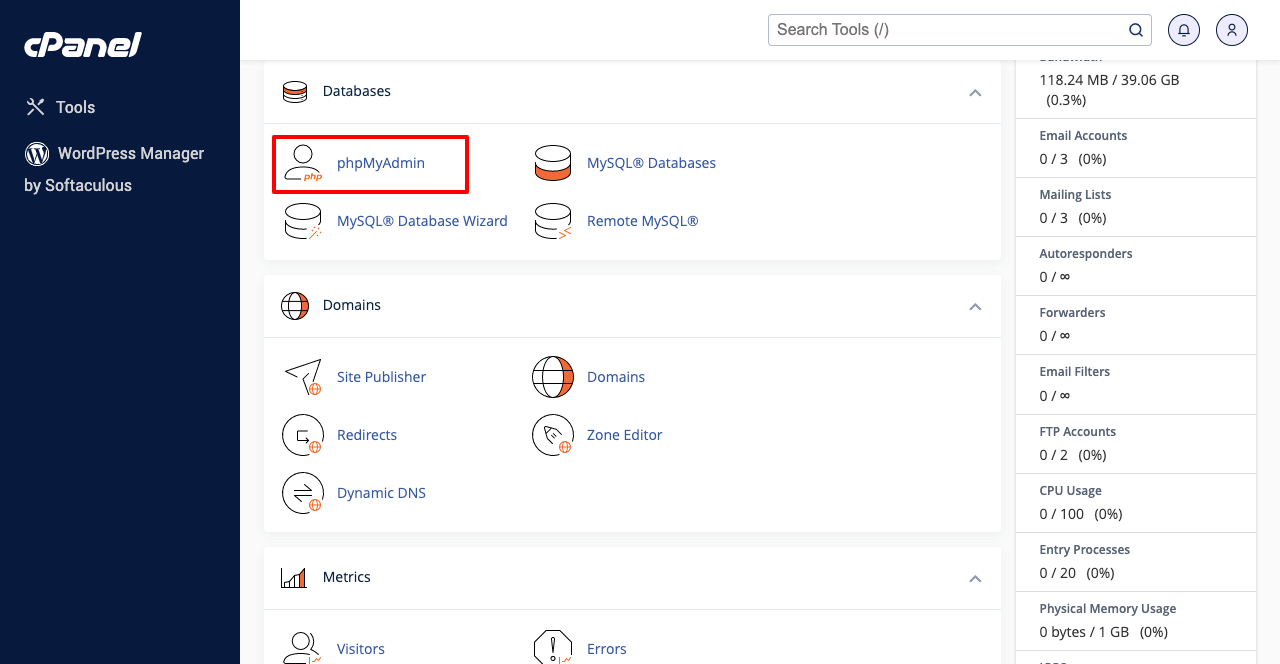
- Najpierw kliknij nową bazę danych (nasza to test.hmaccessories.com).
- Zobaczysz, że jest zupełnie pusta.
- Przejdź do starej bazy danych i kliknij przycisk Eksportuj od góry.
- Zostaniesz przeniesiony na nową stronę.
- Naciśnij przycisk Go w sekcji formatu.
- Pliki bazy danych zostaną pobrane.
*** Uwaga specjalna: Jeśli Twoja baza danych jest tak duża i chcesz, aby były kompresowane podczas pobierania-
- Wybierz Niestandardowe w metodzie eksportu.
- Wybierz gzip z opcji Kompresja.
- Przewiń stronę do końca i naciśnij przycisk Go .
- Przejdź do bazy danych sklonowanej witryny.
- Naciśnij przycisk Importuj .
- Prześlij swoją starą bazę danych, klikając opcję Wybierz plik .
- Przewiń stronę w dół i kliknij przycisk Go na końcu.
- Baza danych sklonowanej witryny zostanie wypełniona plikami starej bazy danych.
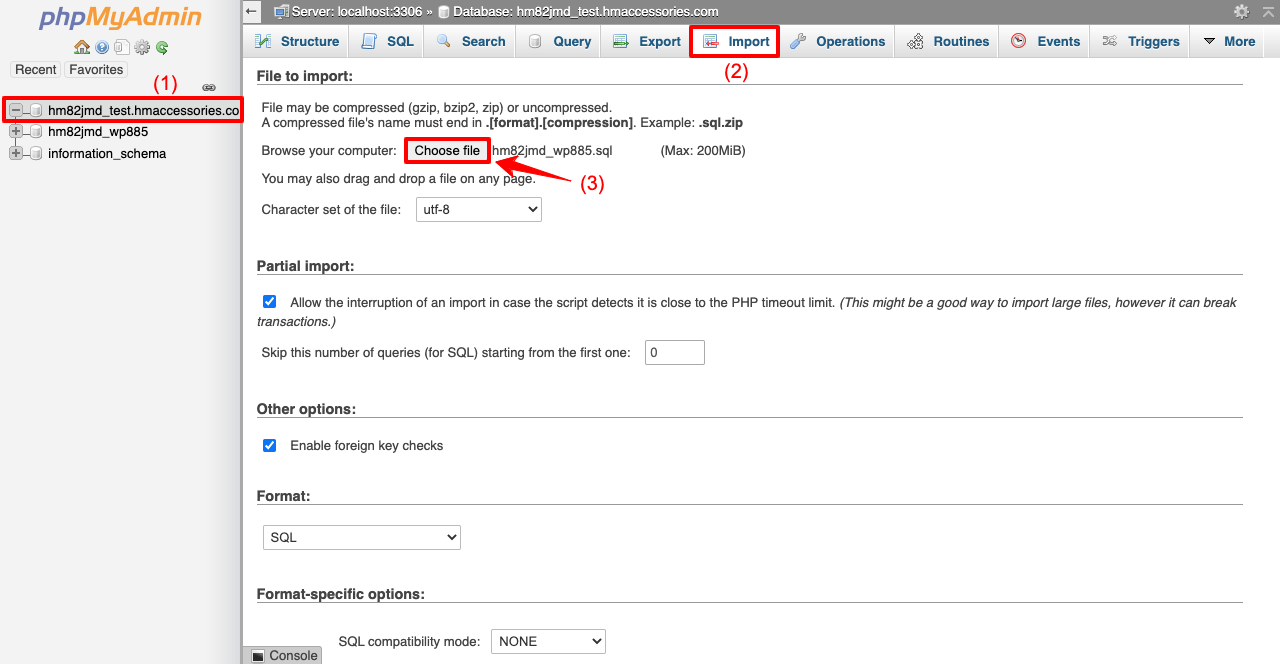
Krok 04: Edytuj plik wp-config.php
- Przejdź do cPanel > Menedżer plików > Twoja subdomena .
- Wybierz wp-config.php
- Naciśnij przycisk Edytuj od góry.
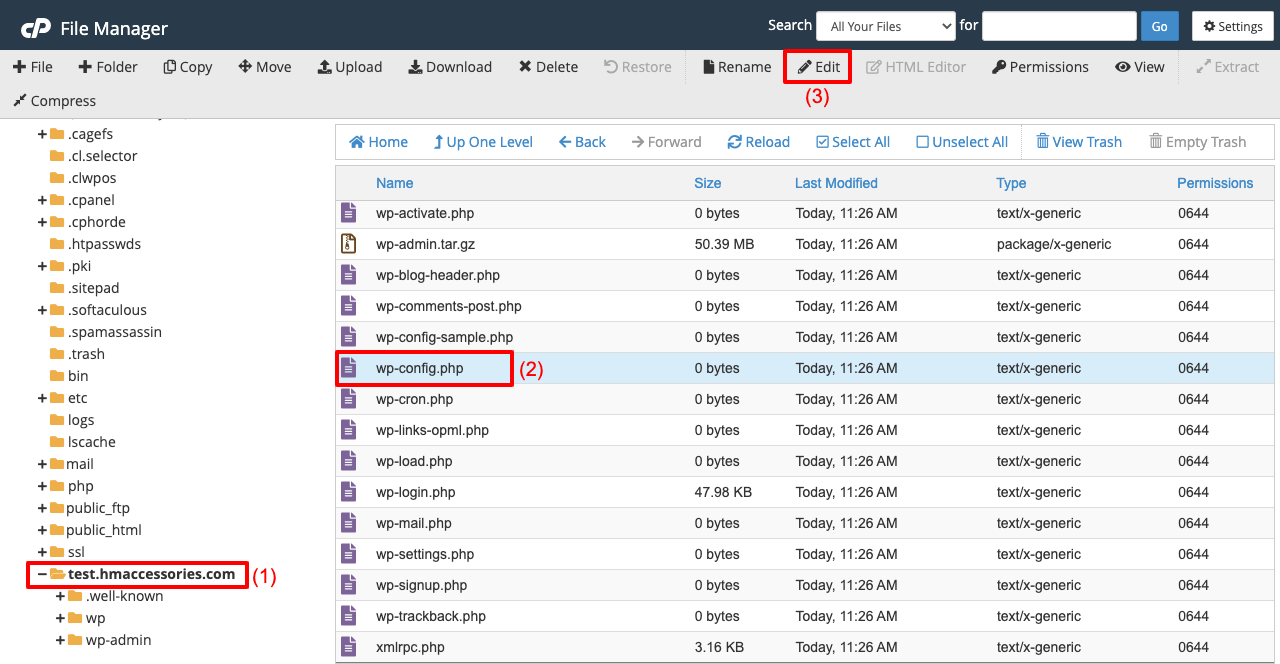
- Przewiń stronę nieco w dół.
- Ustaw sklonowaną nazwę witryny obok DB_NAME i DB_USER .
- Z tego miejsca możesz również zmienić hasło logowania.
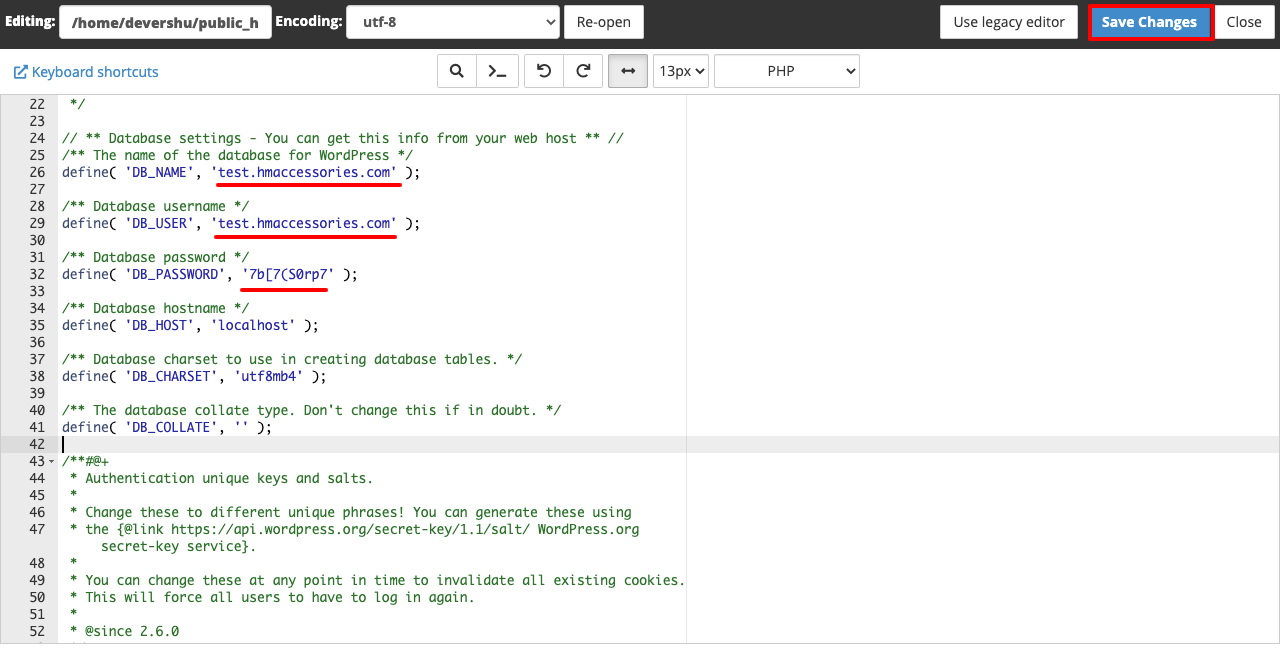
Krok 05: Dodaj nowego użytkownika do bazy danych
- Przejdź do cPanel > Baza danych MySQL .
- W tym miejscu można również ustawić lub zmienić hasło użytkownika.
- Przewiń w dół do sekcji Dodaj użytkownika do bazy danych .
- Wybierz swoją bazę danych i kliknij przycisk Dodaj .
- Zaznacz pole wyboru obok WSZYSTKICH UPRAWNIEŃ .
- Kliknij przycisk Wprowadź zmiany na końcu.
Krok 06: Dodaj rekord DNS do sklonowanej witryny
Bez dodania rekordu DNS sklonowana witryna może nie zostać opublikowana. Proces jest prosty.
- Przejdź do cPanel > Domeny > Edytor stref .
- Kliknij przycisk + Nagraj obok sklonowanej witryny.
- Dodaj nazwę i adres IP.
- Naciśnij przycisk Dodaj rekord A na końcu.
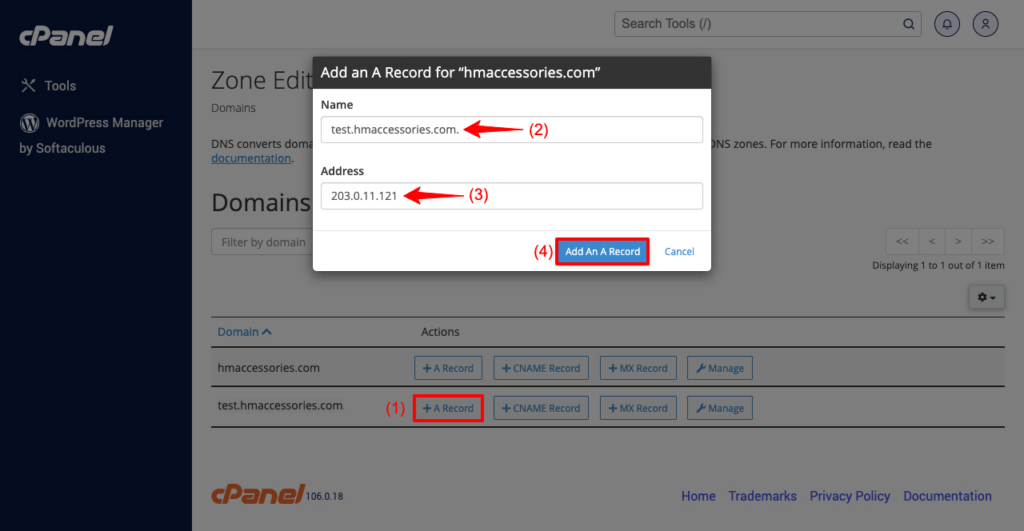
Zapowiedź
Teraz wyświetl podgląd sklonowanej witryny z poziomu interfejsu. Zobaczysz, że działa idealnie.
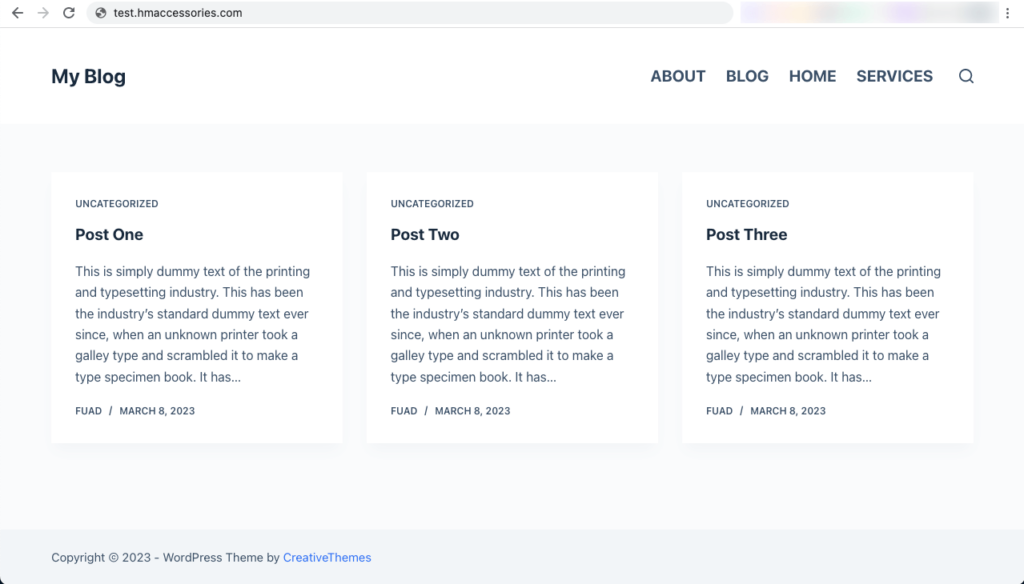
Metoda druga: jak sklonować witrynę WordPress za pomocą wtyczki
Możesz sklonować swoją witrynę WordPress za pomocą wtyczki, jeśli nie chcesz brać na siebie wszystkich kłopotów związanych z ręcznym procesem. Istnieje wiele wtyczek online, dzięki którym możesz to łatwo zrobić. Niektóre z najczęściej używanych wtyczek to FastDup, WPVivid, Updraft Plus, Duplicator i ManageWP.
Wyjaśnimy ten proces za pomocą wtyczki WPVivid , która jest popularną wtyczką do tworzenia kopii zapasowych. Logika wyboru wtyczki do tworzenia kopii zapasowych polega na tym, że podstawowe kroki klonowania dowolnej witryny internetowej są takie same, jak tworzenie kopii zapasowej witryny internetowej.
Jeśli nie masz dodatkowej aktywnej domeny i chcesz sklonować swoją oryginalną witrynę do witryny lokalnej, ta metoda będzie dla Ciebie najlepsza . Przejdźmy do poniższych kroków.
Krok 01: Zainstaluj i aktywuj wtyczkę WPVivid
- Przejdź do Wtyczki > Dodaj nowy .
- Wpisz WPVivid w polu wyszukiwania.
- Dostaniesz wtyczkę na górze.
- Zainstaluj i aktywuj .
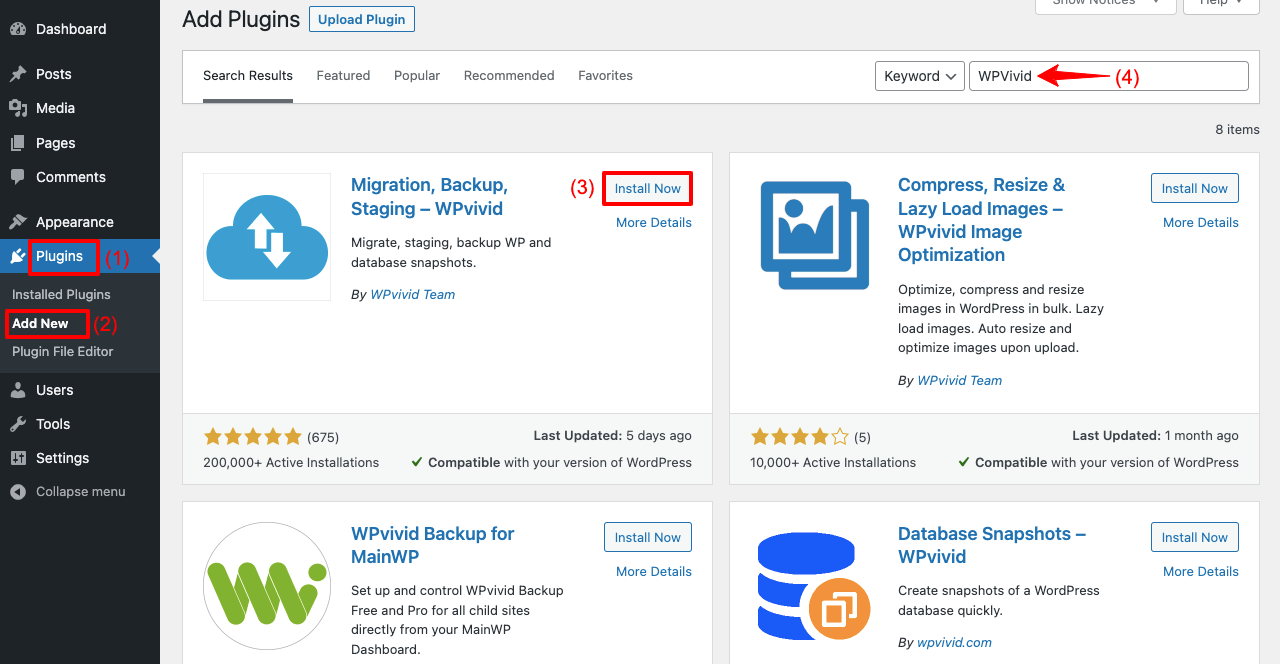
Krok 02: Wykonaj kopię zapasową swojej witryny i pobierz plik kopii zapasowej
- Przejdź do opcji WPvivid Backup z paska menu administratora.
- Zobaczysz kilka opcji na pulpicie nawigacyjnym wtyczki.
- Zalecamy wybranie opcji Baza danych+pliki i Zapisz kopie zapasowe w folderze lokalnym .
- Naciśnij przycisk Utwórz kopię zapasową teraz na końcu.
- Utworzy kopię zapasową oryginalnej witryny.
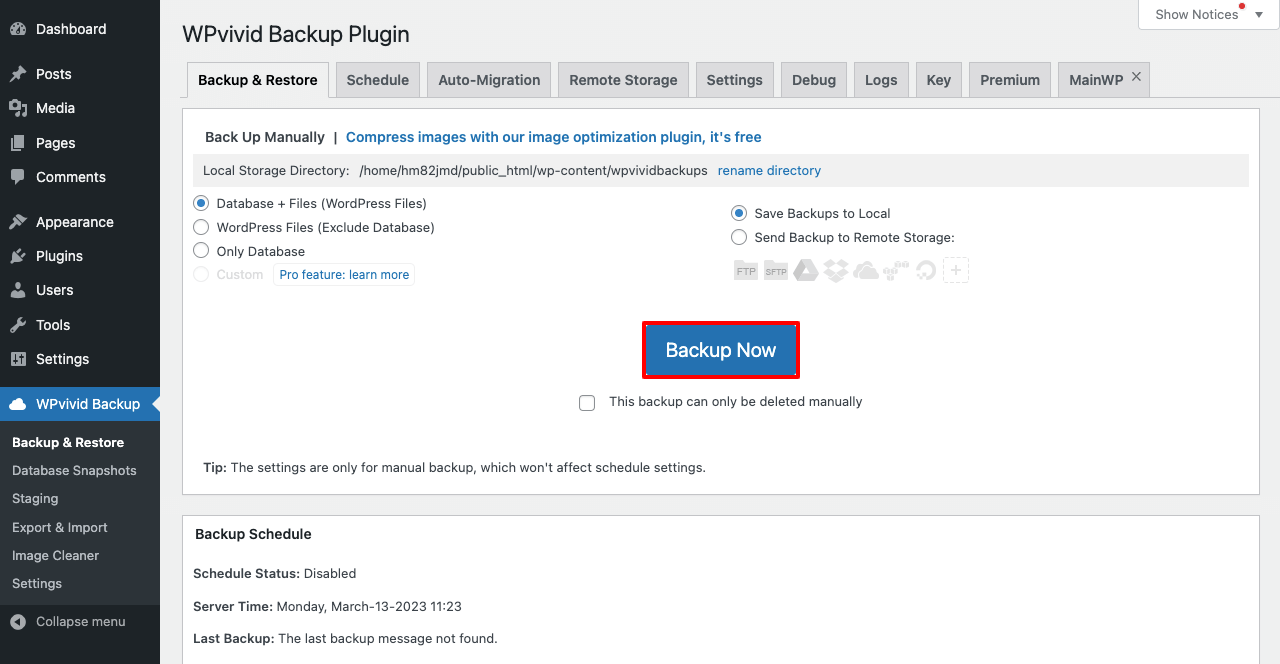
- Przewiń stronę nieco w dół. Otrzymasz plik kopii zapasowej.
- Kliknij przycisk Pobierz w wierszu.
- Spowoduje to, że twoje pliki będą gotowe do pobrania w pliku zip.
- Kliknij ponownie opcję Pobierz , co spowoduje rozpoczęcie pobierania pliku kopii zapasowej.
Krok 03: Prześlij plik kopii zapasowej do nowej witryny
- Przejdź do pulpitu nawigacyjnego swojej nowej witryny. Upewnij się, że jest tam również zainstalowana wtyczka WPVivid.
- Przewiń trochę w dół. Otrzymasz opcję Prześlij .
- Kliknij przycisk Wybierz pliki i dodaj plik pobrany przed chwilą.
- Na koniec kliknij przycisk Prześlij poniżej.
- Pobrane pliki zostaną przesłane do nowej witryny.
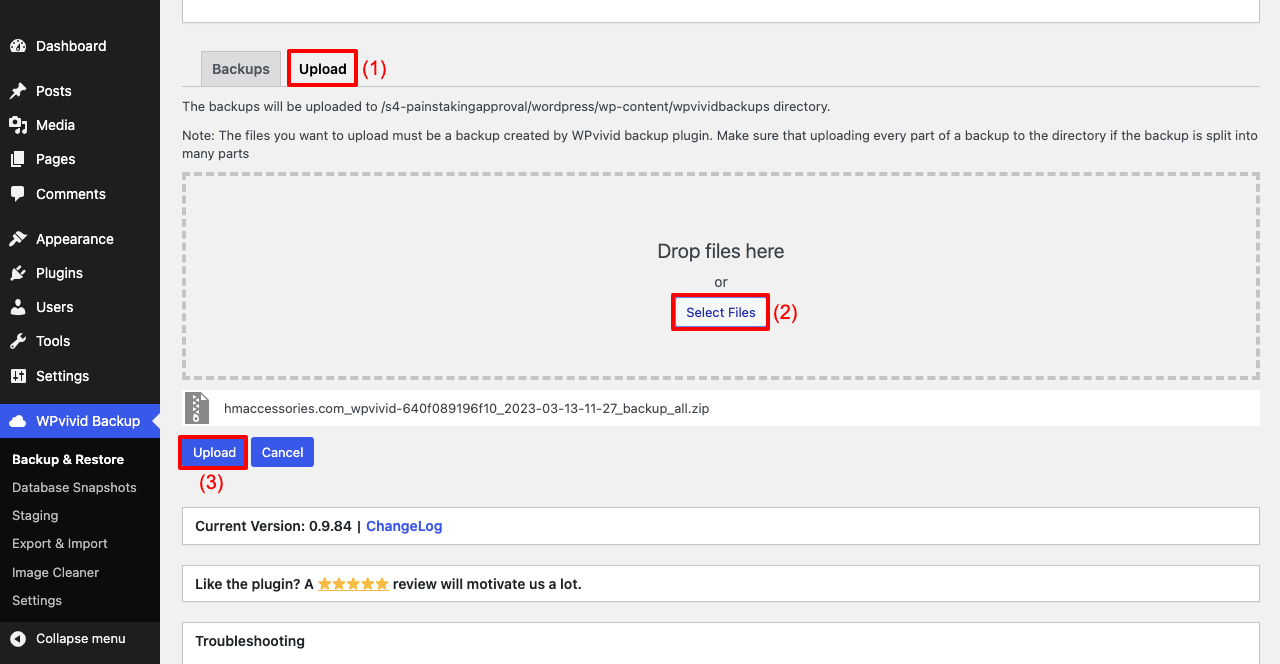
- Po przesłaniu plików kopii zapasowych należy je przywrócić.
- Na karcie Kopie zapasowe zobaczysz opcję Przywróć . Kliknij to.
- Później otrzymasz kolejny przycisk Przywróć . Uderz ponownie.
- Zakończenie tego procesu zajmie kilka minut.
Krok 04: Zaloguj się do swojej sklonowanej witryny
Większość ludzi popełnia tutaj błąd. Używają tej samej nazwy użytkownika i hasła, które już mieli na tej nowej stronie internetowej . Ale ponieważ przesłałeś pliki i bazę danych innej witryny do tej, jej nazwa użytkownika i hasło będą takie same jak w witrynie (oryginalnej), którą sklonowałeś.

- Umieść nazwę użytkownika i hasło oryginalnej witryny.
- Kliknij przycisk logowania .
- Idź do przodu. Zobaczysz, że witryna działa dobrze.

Istnieje wiele innych wtyczek online, których możesz użyć do sklonowania swojej witryny WordPress. Poniżej znajduje się lista niektórych popularnych wtyczek WordPress, które możesz wypróbować jako alternatywę dla wtyczki WPVivid.
- Migrate Guru: Migracja i klonowanie WordPress za darmo
- Kompleksowa migracja Wp
- BlogWartość
- Powielacz
Metoda trzecia: jak sklonować witrynę WordPress z Softaculous
Prawie każdy serwer hostingowy, duży lub mały, zapewnia obecnie swoim użytkownikom bezpłatny dostęp do cPanelu. Dostaniesz opcję Softaculous na każdym cPanelu, za pomocą której możesz sklonować swoją oryginalną stronę internetową. Ale korzystając z tej metody, nie możesz sklonować swojej witryny na innym serwerze hostingowym.
Musisz sklonować żądaną witrynę na tym samym serwerze, na którym jest już hostowana. Poza tym istnieją pewne wymagania wstępne, które należy spełnić przed rozpoczęciem tej metody.
Wymagania wstępne
- Upewnij się, że została dodana nowa domena lub subdomena jest gotowa na twoim cPanelu.
- Jeśli chcesz używać protokołu HTTPS dla domeny, zainstaluj certyfikat SSL.
Gdy wszystko będzie gotowe, zacznij wykonywać czynności opisane poniżej.
Krok 01: Przejdź do Softaculous z cPanel
- Zaloguj się do swojego cPanelu .
- Przejdź do opcji Oprogramowanie > Menedżer WordPress firmy Softaculous .
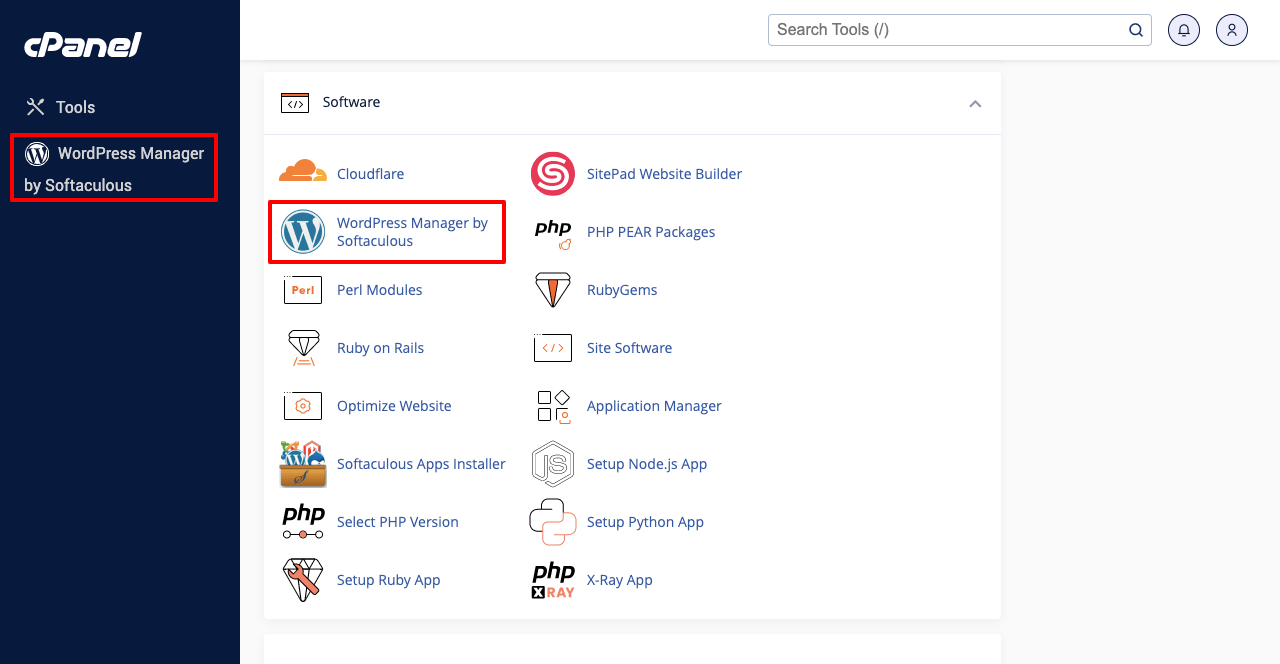
Krok 02: Zainstaluj sklonowaną witrynę
- Otrzymasz listę wszystkich domen dodanych do tego cPanelu.
- Ponieważ mamy tylko jedną domenę na tym cPanelu, możesz zobaczyć, że lista jest krótka.
- Kliknij ikonę strzałki .
- Przewijając nieco w dół, kliknij przycisk Klonuj .
- Zostaniesz przeniesiony na nową stronę.
- Wybierz domenę , w której chcesz sklonować tę oryginalną witrynę.
- Na koniec kliknij Sklonuj instalację .
Krok 03: Zaloguj się do swojej witryny i wyświetl jej podgląd
- Zaloguj się do klonowanej witryny, postępując zgodnie z instrukcjami opisanymi w metodzie drugiej.
- Przejdź do interfejsu i wyświetl podgląd.
- Zobaczysz, że wszystko działa dobrze.
Oto trzy najlepsze metody tworzenia sklonowanej wersji oryginalnej witryny.
Punkt bonusowy: skopiuj i wklej ten sam projekt strony internetowej do wielu domen/witryn
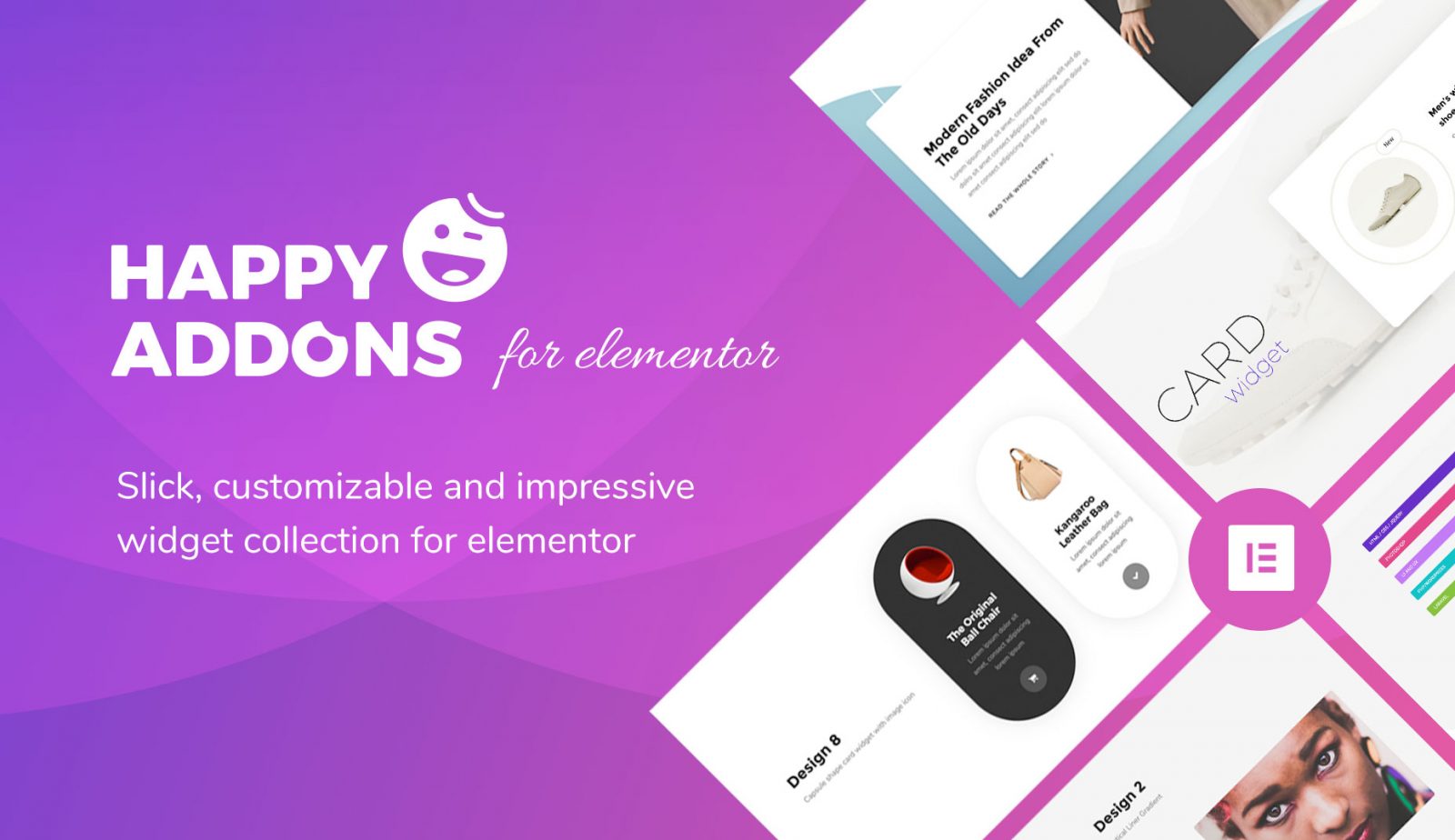
Czy kiedykolwiek marzyłeś o skopiowaniu i wklejeniu tego samego projektu strony internetowej do wielu domen bez kodowania czegokolwiek? Projektowanie zupełnie nowej strony internetowej jest zawsze czasochłonne i wymaga dużo ciężkiej pracy. Tak więc, jeśli masz już piękny projekt strony internetowej, lepiej skopiuj i wklej go do innych domen i dostosuj niektóre obszary, aby wyglądały niepowtarzalnie.
Jeśli Twoja witryna została zaprojektowana za pomocą Elementora, możesz włączyć tę funkcję w swojej witrynie za pomocą funkcji Kopiuj wklej między domenami w HappyAddons.
HappyAddons to tak naprawdę dodatek do wtyczki Elementor. Zawiera wiele dodatkowych funkcji i widżetów, które ulepszą Twoją witrynę zbudowaną na Elementorze. Cross Domain Copy Paste to profesjonalna funkcja premium tego dodatku.
Jak działa funkcja kopiowania i wklejania między domenami
Upewnij się, że Twoja witryna jest zaprojektowana w Elementorze. Następnie postępuj zgodnie z instrukcjami i zapoznaj się ze źródłami pokazanymi poniżej.
Krok 01: Zainstaluj i aktywuj poniższe wtyczki na swojej stronie internetowej.
- HappyAddons
- HappyAddons Pro (profesjonalny)
Krok 02: Kopiuj i wklej widżety lub sekcje z jednej domeny do drugiej
- Otwórz stronę internetową żądanej witryny za pomocą elementu Elementor Canvas.
- Wybierz sekcję, klikając ikonę z sześcioma kropkami lub kolumnę, klikając ją prawym przyciskiem myszy.
- Uderz w sekcję kopiowania X na liście menu podręcznego.
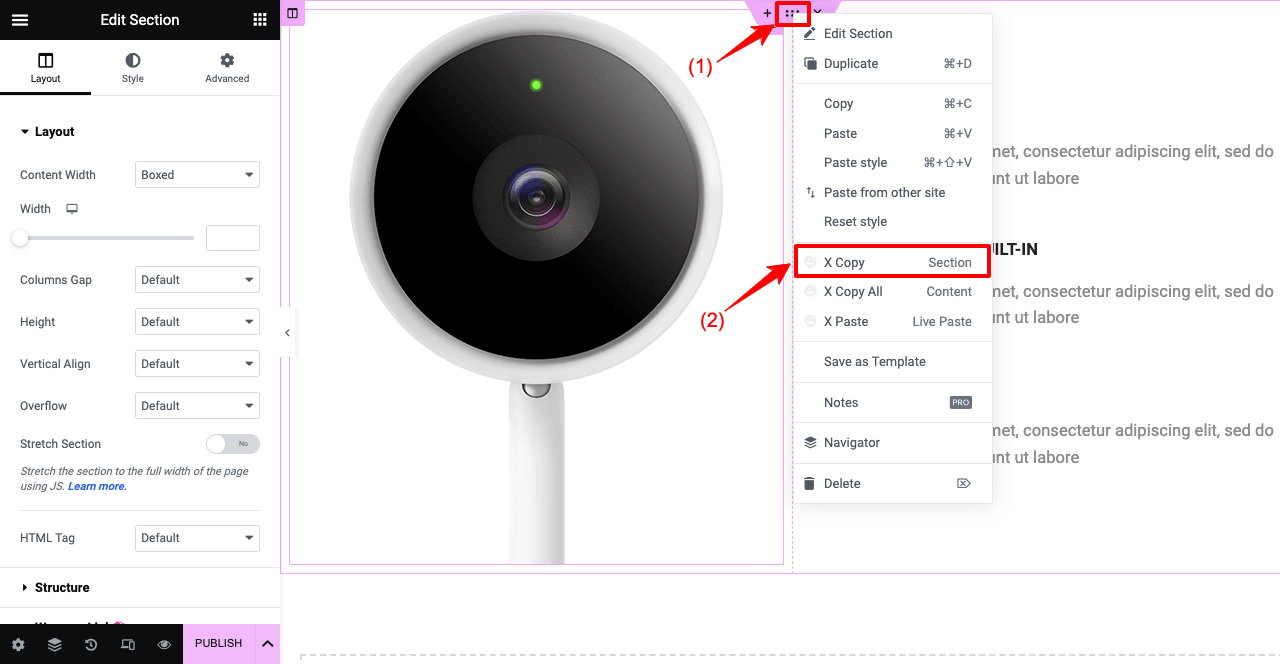
- Otwórz stronę witryny nowej domeny.
- Przejdź do sekcji, w której chcesz wkleić elementy projektu.
- Kliknij prawym przyciskiem myszy.
- Wybierz opcję X Paste Live Paste .
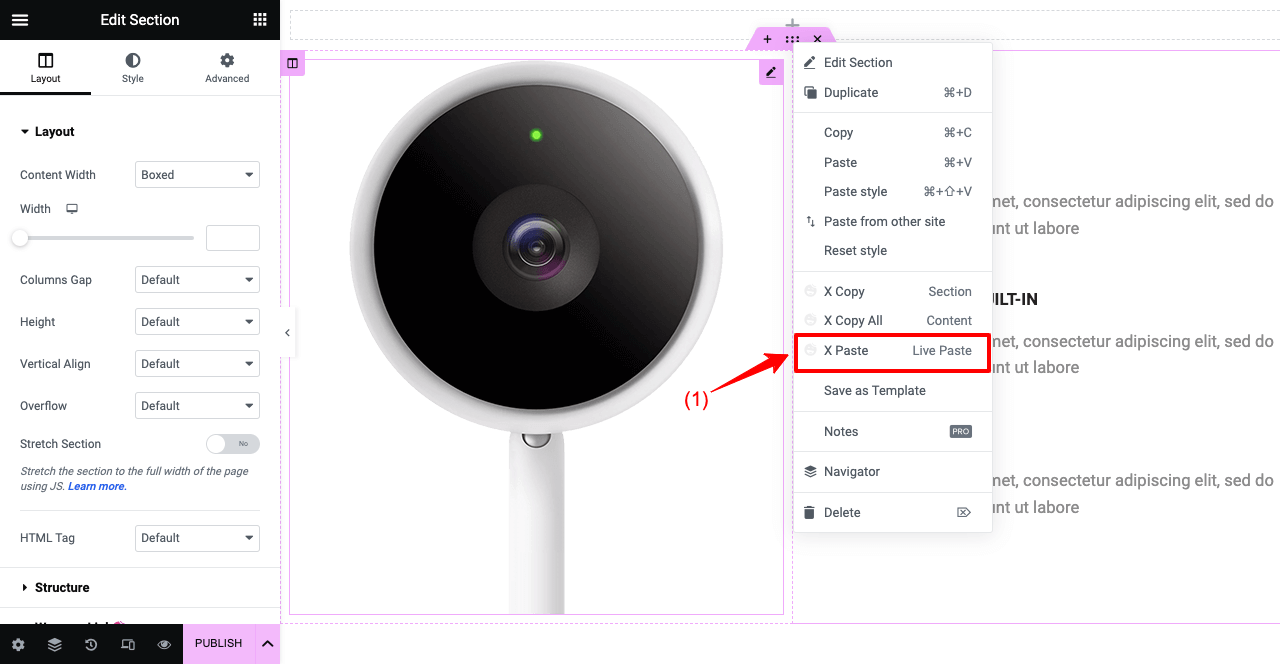
Podobnie możesz kopiować i wklejać określone widżety i kolumny. Najedź kursorem na widżet lub kolumnę i kliknij prawym przyciskiem myszy. Naciśnij X Copy Widget lub X Copy Column . Wklej go na stronie internetowej nowej domeny, postępując zgodnie z powyższym przewodnikiem.
Krok 03: Skopiuj i wklej całą stronę internetową z jednej domeny do drugiej
- Otwórz stronę, którą chcesz skopiować.
- Umieść kursor w dowolnym miejscu na stronie i kliknij prawym przyciskiem myszy.
- Naciśnij opcję X Kopiuj całą zawartość .
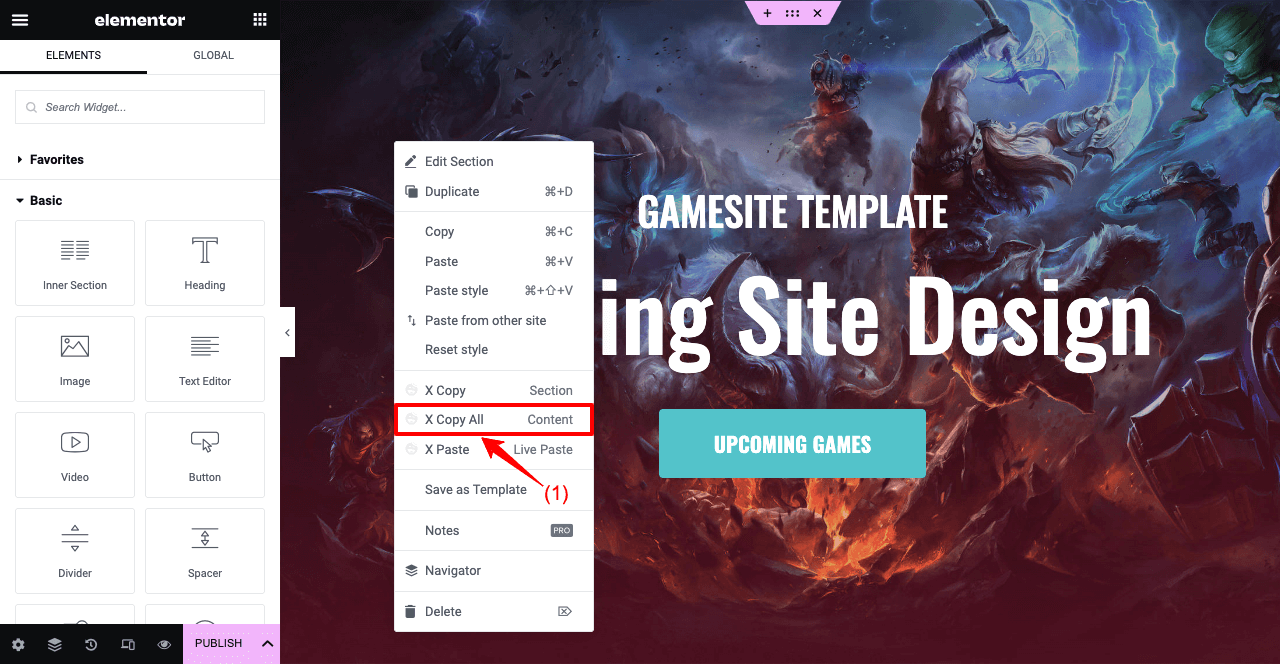
- Przejdź do innej domeny i otwórz stronę z Elementor Canvas.
- Kliknij prawym przyciskiem myszy.
- Kliknij opcję X Paste Live Paste na liście.
- W ciągu kilku sekund cała strona pojawi się na ekranie.
- Teraz możesz go nieco lub bardziej dostosować, aby nadać mu niepowtarzalny wygląd.
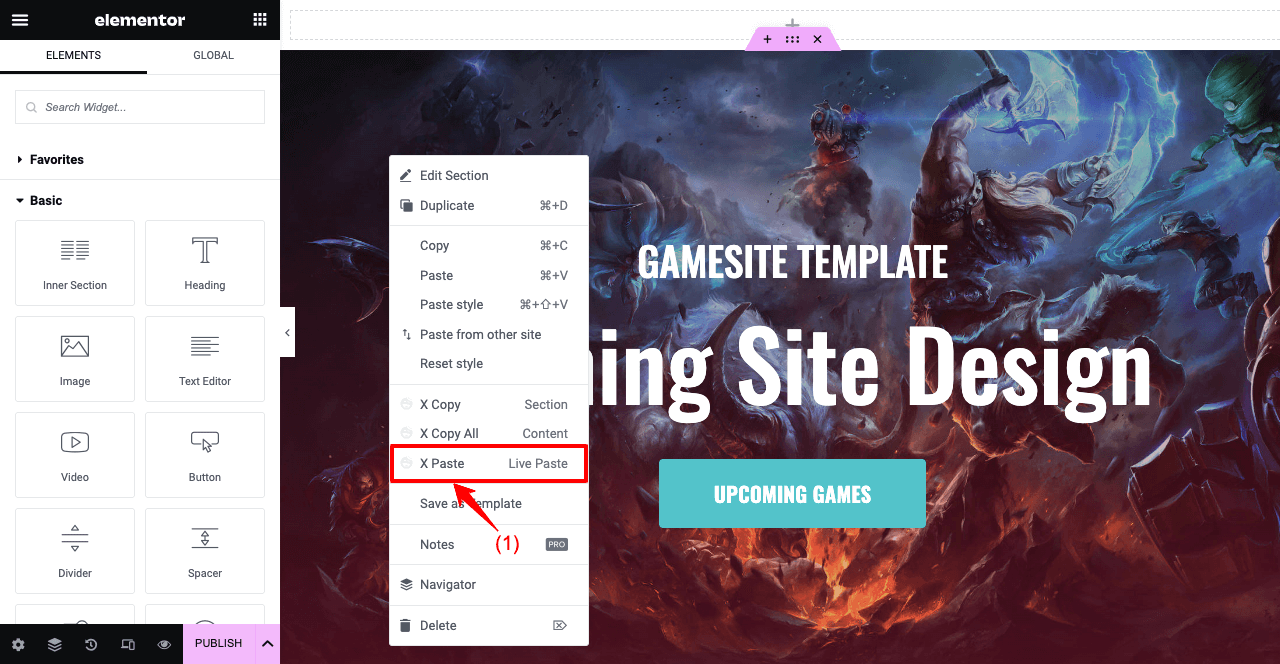
Proszę obejrzeć nasz film na YouTube załączony poniżej, aby uzyskać więcej wyjaśnień.
W ten sposób możesz bardzo łatwo skopiować i wkleić ten sam projekt strony internetowej do wielu stron internetowych, ile chcesz. Ta funkcja jest bardzo korzystna dla agencji zajmujących się projektowaniem i tworzeniem stron internetowych.
Często zadawane pytania dotyczące klonowania witryny WordPress
Mam nadzieję, że jesteś zadowolony z metod opisanych powyżej. Ale oprócz tych metod samouczka, nadal możesz mieć na myśli kilka pytań. Zebraliśmy więc listę kilku podstawowych pytań, które często można znaleźć w Internecie, i odpowiedzieliśmy na nie w tej sekcji.
Czy klonowanie strony internetowej jest legalne?
Jeśli sklonujesz witrynę w celach testowych i niekomercyjnych, nie ma problemu z kwestiami prawnymi. Ale jeśli planujesz zarabiać, sklonowana witryna może naruszyć adresy IP, znaki towarowe i prawa autorskie oryginalnej witryny.
Czy mogę pobrać całą witrynę?
Kilka wtyczek do tworzenia kopii zapasowych pomoże Ci pobrać całą witrynę. Niektóre najpopularniejsze to FastDup, WPVivid, Updraft Plus, Duplicator i ManageWP.
Czy inna osoba może sklonować moją stronę internetową bez mojej zgody?
Tak, obecnie istnieje wiele sposobów sklonowania dowolnej witryny internetowej bez zgody użytkownika. Niektóre z najczęściej stosowanych technik to:
1. Ręczne kopiowanie
2. Zautomatyzowane skrypty
3. Korzystanie z oprogramowania innych firm
Jak sprawdzić, czy Twoja strona została sklonowana?
1. Wyszukaj słowa ze swojej witryny w Google, aby zobaczyć, czy pojawiają się w innych.
2. Przeanalizuj ich projekt strony internetowej, układ i pliki multimedialne.
3. Sprawdź ich kody źródłowe HTML.
4. Ustaw alerty Google, aby monitorować, czy jakakolwiek nowa witryna używa Twojej nazwy internetowej i fraz kluczowych.
5. Używaj narzędzi takich jak Copyscape, PlagSpotter i Siteliner.
Jak chronić swoją stronę przed klonowaniem?
1. Posiadaj certyfikat SSL do szyfrowania danych internetowych, aby nikt nie mógł ich skopiować.
2. Używaj narzędzi zapobiegających złomowaniu, takich jak blokowanie adresów IP i CAPTCHA, aby zapobiec automatycznemu złomowaniu.
3. Użyj CDN do dystrybucji danych witryny na wielu serwerach, aby żaden nie mógł ich skopiować jednocześnie.
4. Dodaj informację o prawach autorskich w stopce lub w inny sposób, aby móc podjąć kroki prawne, jeśli ktoś skopiuje Twoje dane.
Ostatnie słowa na temat sklonowania witryny WordPress
Klonowanie strony internetowej nie jest już dziś trudnym zadaniem. Chociaż ręczna metoda robienia tego jest nieco skomplikowana, inne metody są stosunkowo łatwiejsze. Niezależnie od tego, czy chcesz sklonować witrynę w celu testowania, rozwijania lub ćwiczenia innych umiejętności, możesz użyć dowolnej metody opisanej w tym artykule.
Pierwsza metoda będzie najlepsza, jeśli masz zaawansowaną wiedzę na temat cPanelu. Ale jeśli jesteś nowicjuszem lub średnio zaawansowanym użytkownikiem, pozostałe dwie metody będą świetne. Jednak wybrana metoda powinna zależeć od konkretnych potrzeb i preferencji.
Pamiętaj jednak, aby zawsze zachować kopię zapasową przed wprowadzeniem jakichkolwiek większych zmian. W razie wypadku ta kopia zapasowa pomoże przywrócić Twoją witrynę w jak najkrótszym czasie.
Zapisz się do naszego newslettera
Otrzymuj najnowsze wiadomości i aktualizacje dotyczące Elementora
